Come aggiungere un tapback a un iMessage in macOS Sierra

I messaggi hanno ricevuto molto amore in iOS 10, ma non tanto in macOS Sierra. Hanno avuto comunque un po 'di attenzione, tra cui alcune delle funzionalità di iOS 10, come i commenti di ritorno.
I tapback sono esattamente come suonano: permettono a qualcuno di rispondere a un messaggio semplicemente "toccando indietro" una delle sei risposte predefinite. Queste risposte hanno lo scopo di farti risparmiare tempo e fatica, anche se per essere onesti, se utilizzi Messaggi su Mac, hai a disposizione la comodità di una tastiera completa.
Indipendentemente da ciò, se vuoi solo aggiungi una risposta veloce invece di digitare una lunga risposta, quindi i tapback potrebbero essere la soluzione giusta.
Per inviare un tapback, scegli il messaggio a cui vuoi rispondere e fai clic con il pulsante destro del mouse su di esso, quindi fai clic su "Tapback" opzione nella parte superiore del menu di scelta rapida.
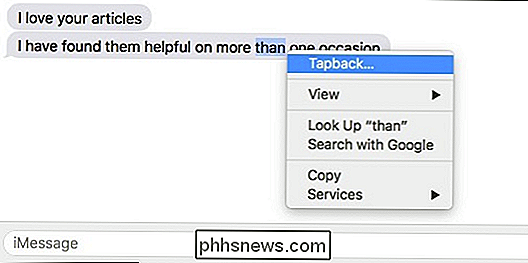
Come abbiamo detto, avrai una scelta di sei Tapbacks, che dovrebbero coprire la gamma di risposte appropriate: amore, approvazione, disapprovazione, risata, enfasi e domanda.
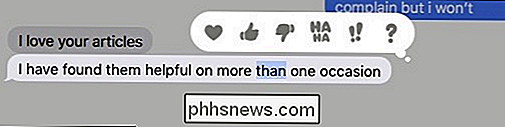
Una volta selezionato Tapback, questo verrà automaticamente aggiunto al messaggio e inviato.
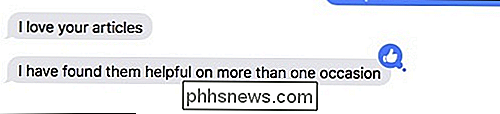
I tapback non devono necessariamente essere una risposta a un messaggio dell'altro utente: puoi anche aggiungerli ai tuoi messaggi, ad esempio come se si volesse aggiungere enfasi o alleggerire l'atmosfera.
Ovviamente i Tapback funzioneranno solo con gli altri che usano i Messaggio. Mentre puoi aggiungere i Tapback ai messaggi inviati ai dispositivi Android, non saranno in grado di vederli. Allo stesso modo, chiunque non stia eseguendo macOS Sierra o iOS 10 non sarà in grado di vedere o utilizzare i Tapback.
I tapback potrebbero non essere una caratteristica ben nota a questo punto, ma sono davvero molto utili, quindi potresti inizia a usarli in modo coerente una volta che sai come. Anche se non lo fai, comunque, sono gentili da avere in un pizzico.

Come fare in modo che Smartphone, computer o tablet ascoltino sempre i comandi vocali
I comandi vocali ad ascolto continuo sono una cosa importante ora. Non hai bisogno di Xbox One o Amazon Echo per questo - basta fare in modo che telefono, tablet o computer ascoltino sempre i comandi vocali. Queste funzionalità non inviano tutto ciò che dici a un server centrale. Analizzano semplicemente il suono nelle vicinanze fino a quando non si accorgono che hai pronunciato la frase di attivazione e poi entrano in azione.

La tecnologia GameStream di NVIDIA ti consente di trasferire i giochi da un PC Windows basato su GeForce a un altro dispositivo. Supporta ufficialmente solo i dispositivi SHIELD basati su Android di NVIDIA, ma con un client GameStream open-source di terze parti noto come Moonlight, è possibile eseguire lo streaming di giochi su PC Windows, Mac, PC Linux, iPhone, iPad e dispositivi Android non SHIELD .



